BS版煤矿防爆设备检查管理系统操作手册Word格式文档下载.doc
《BS版煤矿防爆设备检查管理系统操作手册Word格式文档下载.doc》由会员分享,可在线阅读,更多相关《BS版煤矿防爆设备检查管理系统操作手册Word格式文档下载.doc(19页珍藏版)》请在冰豆网上搜索。
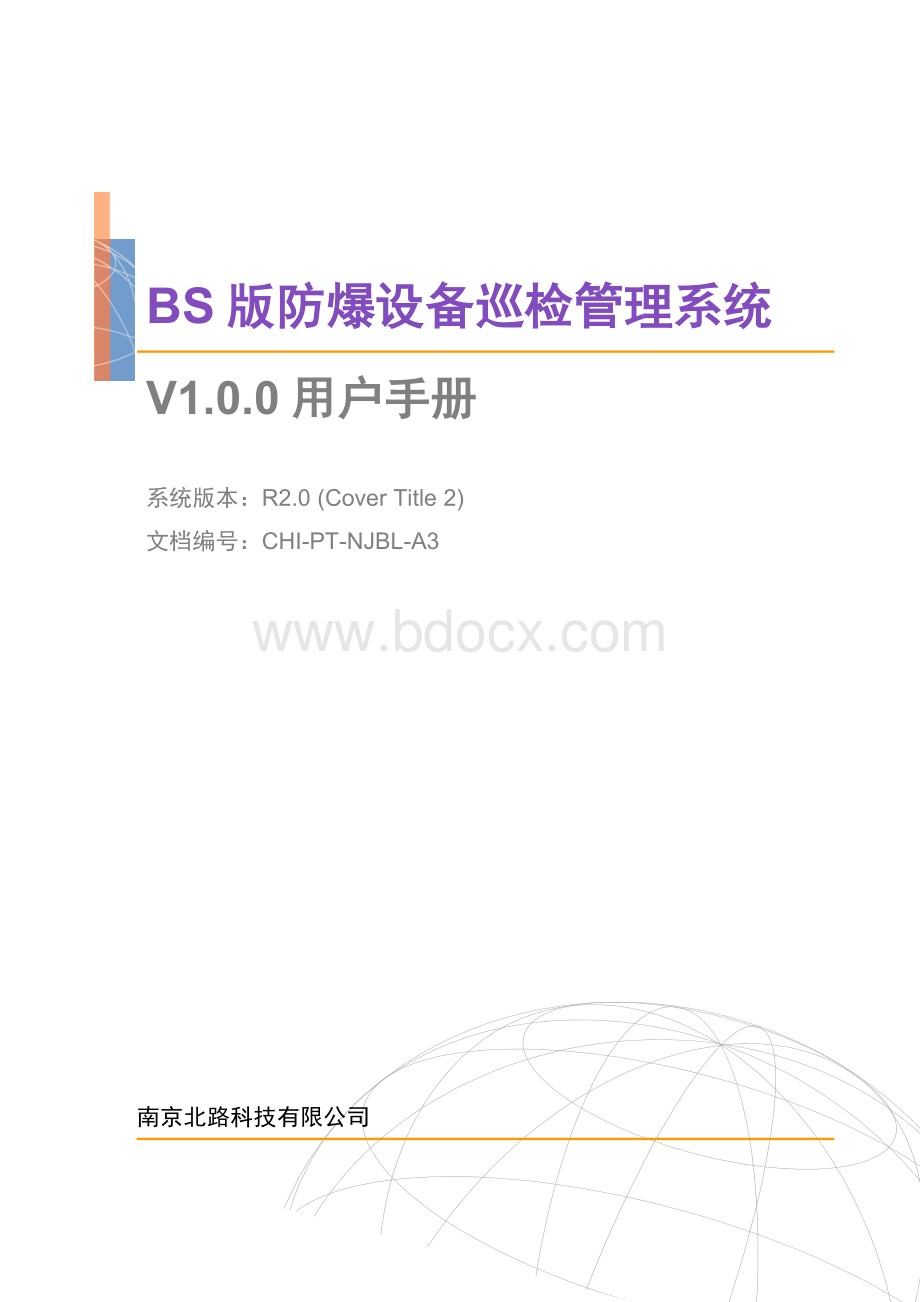
第二章:
系统硬件模块介绍
第三章:
系统软件模块介绍
本文档的读者范围:
公司员工
客户
版权声明
本文档属南京北路科技有限公司版权所有,侵权必究。
本文档专供用户、本公司职员以及经本公司许可的人员使用,未经公司书面同意,任何单位或个人不得以任何方式复制、翻印、改编、摘编、转载、翻译、注释、整理、出版或传播手册的全部或部分内容。
第一章系统概述
工作原理:
在每个检查地点放置一个无源射频卡,检查人员携带移动识别器到各检查地点读取信息,检查点的名称和到达检查点的时间及到达检查点的次数被储存在读码器中,管理人员通过通讯电缆将移动识别器中的信息读入电脑,通过管理软件,定性和定量显示检查人员的工作情况,由于移动识别器数据无法伪造,因此在管理上对检查的各种要求和检查时间、检查员、检查次数等一目了然,有效监督检查人员的工作情况,采用网络查询方式便于管理人员及时发现和处理问题,以达到事后管理为事前管理、过程控制、监控有效,管理到位的目的。
软件结构:
系统采用浏览器/服务器结构,在客户端电脑浏览器中输入访问地址即可访问服务器电脑上的防爆设备管理系统软件。
布线方式:
检查点无需布线和安装设备。
使用范围:
煤矿防爆设备巡检、机电设备巡检、瓦斯巡检、通风巡检、安全巡检等。
第二章系统硬件模块介绍
硬件设备主要由井下移动识别器、通讯座、无源射频卡和计算机等组成。
注:
老版读卡器带通讯座,目前新版读卡器是USB接口连接,读卡的方式都一样。
a)系统结构示意图
b)移动识别器
外壳:
聚碳酸脂外壳,外表喷胶防滑工艺。
读卡提示:
振动、弧形指示灯高档醒目。
按键:
1个按键。
存储器:
标准4090条记录。
电池寿命:
超级省电设计,每组4节7号电池可连续读卡18万次
通讯:
通讯座,RS232/USB接口。
通讯速度:
高速57600bps,传输4090条记录用时1分钟以内。
读卡距离:
6cm。
读卡方式:
更换电池方法:
移动识别器使用4节7号碱性电池供电,新电池可连续读卡18万次以上,按平均每天读卡400次计算,可使用一年以上,当出现不能开机读卡或振动减弱现象时应及时更换电池,取出移动识别器背面的5个橡胶堵,用十字螺丝刀拧开这5个螺丝,轻轻取下后盖,里面有安装电池的电池夹,换下旧电池,将新电池装上,注意正负级不要装错,然后放回壳体内,拧上固定壳体的5个螺丝,塞上橡胶堵即可。
a)移动识别器示意图
c)通讯座及配线
通讯座上有2个指示灯,一个电源指示灯,一个数据传输指示灯。
将电源线的USB端插入电脑USB接口中,电源插头端插在通讯座电源插孔中,通讯线的DB9端插在电脑串口上,USB端插在通讯座通讯口中即可。
连好后,通讯座上的电源指示灯亮。
a)BL-TX通讯座示意图
d)无源射频卡
BL-EMK卡:
直径3cm,绝缘。
a)无源射频卡示意图
读卡:
用移动识别器先读取自己的人员卡,然后到相应的设备完成读卡;
使用移动识别器前请先校验时间为计算机时间,并建议把数据清空;
数据下载;
连接通讯座到电脑,把移动识别器插入通讯座,移动识别器插入通讯座,确认硬件连接成功。
在数据传输过程中,通讯座的指示灯和移动识别器上的指示灯都会闪烁;
第三章系统软件模块介绍
按照软件配置说明操作后,在地址栏输入http:
localhost/websetup1,弹出登陆界面:
使用账号:
admin密码:
admin,点击“登录”或按回车键进入系统。
3.1.系统应用
3.1.1.部门资料管理
功能介绍:
用来录入部门信息。
点击“新增部门”按钮,在如下页面可以增加部门信息。
3.1.2用户资料管理
用来增加登录用户账号和信息,还有用户的详细资料。
点击“新增用户”按钮可完成添加。
3.1.3在线用户列表
用来查看当前在线的用户,系统管理员可以强制其下线。
3.2.基本信息管理
3.2.1.卡录入管理:
用来录入人员卡,设备卡和事件卡。
3.2.2.发卡管理:
用来为设备,人员和事件发卡,发卡后的设备,人员和事件可在“已发卡”选项中查询:
3.2.3.换卡管理:
对设备,人员,和事件进行换卡操作(有未发卡的情况下)
3.2.4.检查人员管理:
用来增加巡检人员信息。
3.3.设备信息管理
3.3.1.设备类型管理:
用来增加设备所属类型,该设备类型的“检查周期”和提前报警天数。
3.3.2.设备区域管理:
用来增加设备所属区域(增加后在地图上会出现区域图标)。
3.3.3.设备基本信息:
用来增加设备基本信息。
新增加的设备的“最后检查日期”默认是当天。
检查周期根据所属的该设备类型设定,也可重新设定。
3.3.4.GIS-设备分布图:
用来显示地图上的区域和设备信息。
3.4.设备检查管理
3.4.1.计划执行管理:
读卡器中有巡检数据后,点击“检查数据下载”按钮,可查看具体的巡检数据。
如果制定了相应计划,点击“查看对应计划记录”按钮,可查看匹配的计划记录,点击“计划执行”按钮,则具体巡检记录在“设备检查记录表”中更新。
如果没有制定相应计划,点击“查看对应计划记录”按钮,则没有与之对应的计划记录,只能算是普通巡检记录,点击“计划执行”按钮,则具体巡检记录在“设备检查记录表”中更新。
3.4.2.读卡器设置:
具体如何使用见移动识别器设置
3.5.报表查询
3.5.1.设备检查计划表:
查看具体的设备检查计划。
3.5.2.设备当前状态表:
查看设备的当前状态信息。
3.5.3.卡信息报表:
查看系统中所有卡的信息。
3.5.4.设备超期未检表:
查询超过检修周期还未巡检的设备信息。
如:
设备A的最后巡检日期是2010-01-01,检修周期是5天,则2010-01-06后设备A就是超期未检状态。
3.5.5.设备当前预警表:
查询预警巡检的设备信息。
设备A的最后巡检日期是2010-01-01,检修周期是5天,提前报警日期是3天,则2010-01-03至2010-01-06之间设备A就是预警未检状态。
3.5.6.设备检查记录表:
查询设备详细的巡检数据记录。
3.5.7.计划执行历史表:
查询当天之前没有按计划执行的记录。
移动识别器设置
b)移动识别器设置示意图
b)硬件连接(COM口+USB口),点击检测硬件连接确定下侧提示
c)校验时间(和系统时间保持一致)
d)读取号码(确认识别器已分配的号码)
e)设置号码(设置后点击读取号码完成)
f)读记录数(读目前识别器里的数据记录数)
g)删除数据(删除识别器里的全部数据记录数)
h)关闭(关闭识别器设置窗口)
移动识别器放置到通讯底座注意事项:
移动识别器需前倾放置。
移动识别器抖动即表示读取卡的信息成功。
18